如何刪除 WordPress 網站:逐步指南
已發表: 2024-01-12刪除 WordPress 網站就像決定改造你的房子一樣——這是一個需要深思熟慮的重大決定。 無論您是渴望數位化改造、規劃策略性品牌重塑、加強安全性,還是感受到新網路社群的誘惑,按下刪除按鈕的決定都不是一個可以輕易做出的決定。
在本綜合指南中,我們將引導您完成刪除 WordPress 網站的逐步流程。 無論您是在wordpress.org的自架領域還是wordpress.com的包羅萬象的世界,我們都會為您提供支援。
因此,事不宜遲,讓我們透過經驗豐富的瀏覽器的技巧來了解如何刪除 WordPress 網站的迷宮。 因為,讓我們面對現實吧,數位叢林可能會變得瘋狂,而謹慎是我們的指路明燈。
您何時以及為何決定刪除您的 WordPress 網站?
刪除 WordPress 網站就像決定將 Marie Kondo 保留為您的數位空間。 但是,與整理衣櫃不同的是,這個決定是由多種令人信服的原因所驅動的。 讓我們來看一些場景。
- 品牌重塑與重組:企業不斷發展,有時,網站的形像也需要隨之發展。 刪除網站可能意味著策略性的品牌重塑工作,使數位形象與新的目標、美學或目標受眾保持一致。
- 整合與精簡:管理多個網站可能會讓人難以承受。 刪除網站可能是整合策略的一部分,將多個網站合併為一個網站,以簡化營運並更有效地集中精力。
- 安全性和清理:如果網站已被破壞或包含過時的元素,則可能需要刪除以解決安全問題。 刪除過時的外掛程式、主題或構成安全風險的內容可能是刪除 WordPress 網站的原因。
- 平台遷移或變更:企業或個人可能會切換到不同的網路平台或內容管理系統。 刪除 WordPress 網站為無縫過渡到新平台鋪平了道路。
- 重新開始:有時,您只想按下重設按鈕。 刪除 WordPress 網站就像對您的數字過去說「Ctrl+Alt+Del」。 這是關於重新開始,重新定義你的網路形象,或者只是嘗試一個新的部落格主題,而沒有舊的包袱。
除此之外,這些場景說明了可能會做出刪除 WordPress 網站的決定的各種情況。 這就像決定是保留那件舊的音樂會 T 卹還是最終放棄它。 鬥爭是真實的,數位領域的決策也是如此。 所以,在你點擊刪除之前,問問自己,“我的網站能激發快樂嗎?” 如果沒有,也許是時候和它告別了。
如何刪除 WordPress.org 網站?
刪除 WordPress.org 網站就像拆除一台複雜的機器 - 它需要精確性和戰略方法。 因此,請務必仔細遵循這些詳細說明,以永久刪除您的 WordPress.org 網站:
- 第 1 步:制定刪除前清單
- 步驟 2:備份您的 WordPress 網站
- 第 3 步:刪除 WordPress 網站文件
- 步驟 4:刪除您的 WordPress 網站資料庫
- 步驟5:刪除網域名稱並終止託管帳戶
- 第 6 步:從搜尋引擎和網站檔案中刪除您的 WordPress 網站內容
第 1 步:制定刪除前清單
在開始刪除過程之前,請建立一個全面的清單,以確保不會遺漏任何重要內容:
- 備份確認:使用可靠的備份方法,例如 UpdraftPlus 等外掛程式或透過託管提供者的控制面板進行手動備份,建立整個網站的備份,包括檔案、資料庫、主題和外掛程式。
- 設定文件:記錄所有關鍵設置,包括主題配置、外掛設定以及任何自訂程式碼修改。
- 活動外掛和主題清單:列出目前使用的所有活動外掛和主題。 如果您決定稍後重建站點,此文件將會很有幫助。
- 保護必要的數據:下載或匯出備份中未包含的任何必要數據,例如用戶提交的內容或其他媒體檔案。
步驟 2:備份您的 WordPress 網站
您的 WordPress 網站包含您的所有貼文、頁面、媒體檔案、自訂設定、主題和外掛程式配置,這代表著數小時的辛勤工作。 在沒有備份的情況下刪除 WordPress 網站就像跳入黑洞 – 這不是最明智的舉動,因為它可能會導致有價值的內容和設定遺失。
因此,在繼續刪除過程之前,備份您的 WordPress 網站至關重要。 有多種方法可用於建立備份,包括:
- 備份外掛程式:利用可從 WordPress 儀表板存取的值得信賴的備份外掛程式(例如 UpdraftPlus 或 Jetpack)來自動執行備份過程。
- cPanel 備份:您的主機提供者的 cPanel 通常會提供用於建立 WordPress 網站(包括檔案和資料庫)完整備份的工具或精靈。
- FTP(檔案傳輸協定):對於更多技術用戶,FTP 允許透過將 WordPress 檔案和資料夾傳輸到本機裝置或遠端伺服器來進行手動備份。
在繼續刪除之前,選擇適合您的專業知識和偏好的方法來安全地備份您的網站。
第 3 步:刪除 WordPress 網站文件
刪除 WordPress 網站檔案涉及多種方法,每種方法都需要特定的步驟:
方法 1:使用基於 Web 的檔案管理器 (cPanel) 刪除 WordPress 文件
非常適合習慣透過網頁介面瀏覽文件結構的使用者。 此方法的優點是完全控制刪除的內容。 然而,由於使用基於 Web 的文件管理器需要手動識別 WordPress 文件,因此如果不小心,就有更大的空間被意外刪除。
1. 存取 cPanel 和檔案管理器:
- 登入您的主機帳戶並造訪 cPanel 儀表板。 找到並點擊“檔案總管”選項。
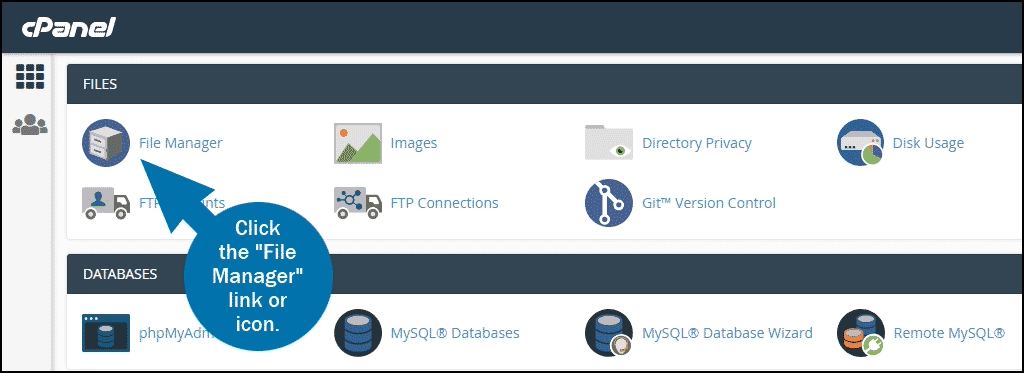
圖片來源
2.找到WordPress目錄:
- 導覽至您要刪除的特定 WordPress 網站的目錄(通常位於「public_html/YourDomain」下)。
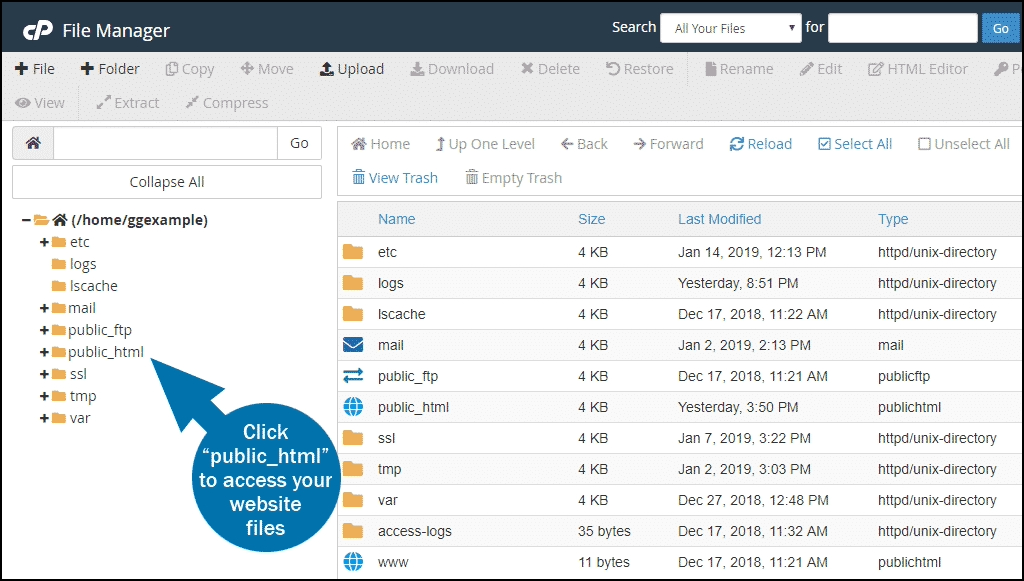
圖片來源
3. 選擇 WordPress 檔案:
- 在 WordPress 目錄中,識別 wp-admin、wp-content 和 wp-includes 等檔案。
- 點擊這些文件來選擇它們。
- 4. 刪除選定的檔案:
- 選擇 WordPress 檔案後,從選單或工具列中選擇「刪除」選項。
- 出現提示時確認刪除動作,並永久刪除選取的 WordPress 檔案。
方法 2:透過 cPanel 自動安裝程式刪除 WordPress 文件
對於熟悉 cPanel 功能並尋求簡單卸載過程的用戶來說,此方法非常理想。 自動安裝程式為軟體管理提供了一個用戶友好的介面,對於剛接觸伺服器操作的人來說特別有用。 但請記住,它不提供詳細的文件級控制。
1. 存取 cPanel 託管設定:
- 在 cPanel 儀表板中,按一下「託管」標籤以管理網域設定。
2.查看網域配置:
- 尋找並選擇安裝 WordPress 的網域。 按一下可查看其配置設定。
3. 開啟自動安裝程式工具:
- 尋找並存取與 WordPress 關聯的自動安裝程式工具。
4. 選擇卸載選項:
- 在自動安裝程式工具中,找到 WordPress 的解除安裝或刪除選項。
- 按一下此選項可觸發刪除過程。
5. 確認刪除:
- 出現提示時確認卸載操作。 您將收到一條確認訊息,表示 WordPress 軟體已成功刪除。
方法 3:使用 FTP 刪除 WordPress 文件
對於習慣使用 FTP 用戶端並尋求手動控製檔案刪除的使用者來說,FTP 是理想的選擇。 這種方法提供了對檔案管理的完全控制,從而實現精確的刪除和傳輸操作。 然而,對於初學者或不熟悉 FTP 協議的人來說,這可能會令人生畏。
1. 檢索 FTP 登入詳細資訊:
- 收集設定您的託管帳戶時提供的 FTP 登入憑證。 從您的託管面板或原始電子郵件存取此資訊。
2.透過FTP客戶端連線:
- 開啟您首選的 FTP 用戶端(例如 FileZilla)並使用 FTP 登入詳細資訊連接到您的託管伺服器。
3. 導覽至 WordPress 目錄:
- 在 FTP 用戶端中找到並輸入您的 WordPress 網站的目錄。
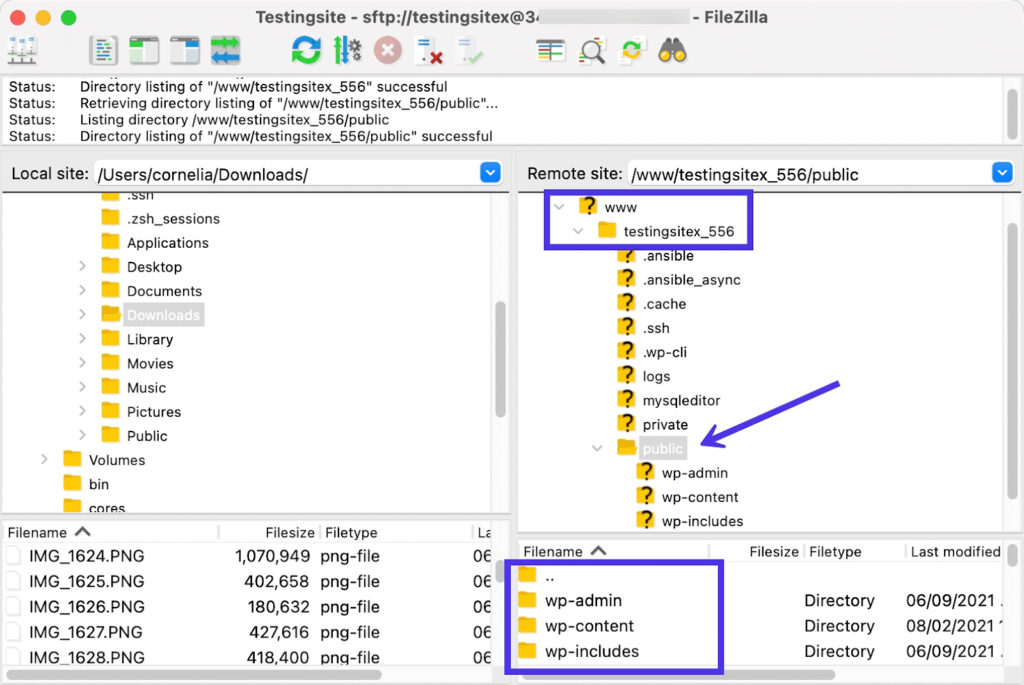
圖片來源
4.刪除WordPress目錄
- 右鍵單擊 WordPress 網站的目錄並選擇“刪除”選項。
- 確認刪除操作以從託管伺服器中刪除整個 WordPress 目錄。
在選擇正確的方法來刪除 WordPress 網站檔案時,最好先考慮您對伺服器操作的熟悉程度以及方法的技術細節。 另外,評估您是否喜歡精細的文件選擇或更自動化、用戶友好的流程。 而且,無論採用哪種方法,請確保您有備份並謹慎行事,以防止意外資料遺失。
步驟 4:刪除您的 WordPress 網站資料庫
該資料庫可作為 WordPress 網站內容、設定和配置的核心儲存庫。 刪除網站的文件而不刪除資料庫類似於從文件中刪除文本,但將空文件保留在電腦上。
若要刪除 WordPress 網站資料庫,請依照下列步驟操作:
1. 存取您的託管面板:
- 登入您的網站寄存面板,通常是您存取檔案總管以刪除網站檔案的相同平台。
2. 訪問cPanel或phpMyAdmin:
- 登入後,導覽至 cPanel 或 phpMyAdmin 儀表板。
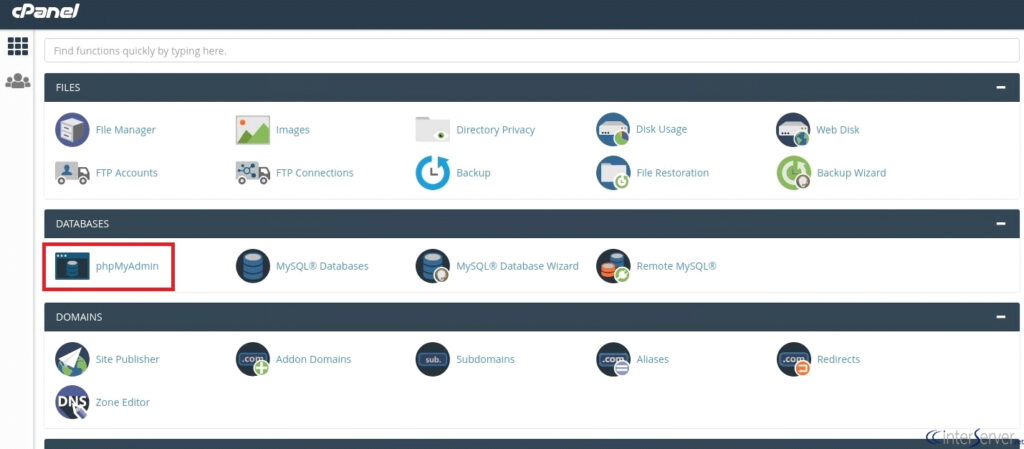
圖片來源
訪問 phpMyAdmin 儀表板後:
1.找到MySQL資料庫:
- 在儀表板中,向下捲動以找到標記為「資料庫」的部分。
- 尋找類似於 MySQL 資料庫的條目並點擊它。
2. 識別資料庫:
- 尋找與您的 WordPress 網站關聯的資料庫。 它通常以“wp_”等前綴開頭,後面跟著字母數字字元。
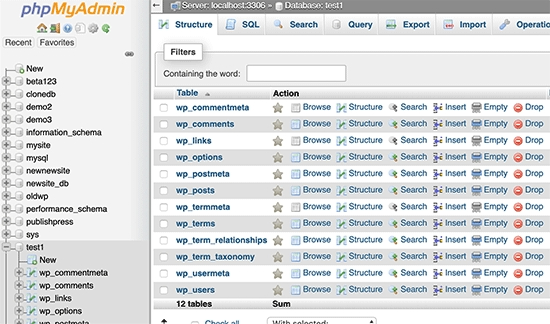
圖片來源
3.刪除資料庫:
- 在資料庫名稱旁邊,尋找標示為「刪除」、「刪除」或「刪除資料庫」的選項。
- 按一下此選項可啟動刪除過程。
4. 確認刪除:
- 將出現一條警告訊息,確認此操作的不可逆轉性。 仔細閱讀該訊息。
- 確認您要繼續刪除以從 WordPress 託管伺服器中刪除網站的所有資料追蹤。
透過執行以下步驟並透過 phpMyAdmin 刪除 WordPress 網站資料庫,您將成功從託管伺服器中刪除與您的網站關聯的所有資料。
步驟5:刪除網域名稱並終止託管帳戶
成功刪除您的 WordPress.org 網站後,建議考慮終止託管帳戶以防止進一步收費。 請依照以下步驟關閉您的託管帳戶:
1. 登入您的託管面板:
- 使用您的憑證登入即可存取您的託管面板。
2. 導覽至帳戶設定或帳單:
- 在託管面板中尋找選項,例如帳戶設定、計費或類似名稱。
3. 關閉、取消或終止帳戶:
- 在帳戶設定中,繼續關閉帳戶、取消服務或終止帳戶。
- 關閉過程可能會提示您輸入密碼驗證或安全性問題。 依照對應提示完成終止。
4. 刪除網域名稱(可選):
- 使用 cPanel(對於從主機購買的網域):
- 如果您從主機提供者購買了域名,請導覽至 cPanel 中的「Addon Domains」。
- 尋找與您的 WordPress 網站關聯的網域。
- 選擇刪除或移除網域名稱的選項。
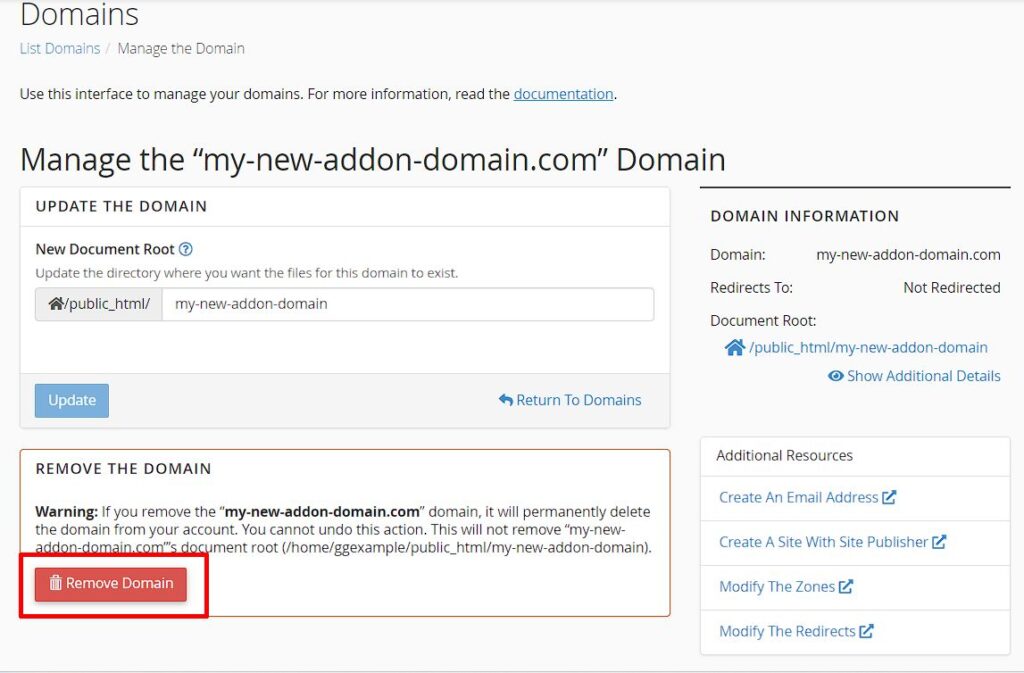
圖片來源
- 使用其他主機:
- 前往託管面板中的“網域”,然後前往“我的網域”。
- 按一下要刪除的網域旁的「管理」按鈕。
- 選擇刪除網域的選項。
注意:如果您從其他註冊商購買了域名,請確保在託管 DNS 中對其進行設置,以便其顯示在面板中。

5. 主機關閉確認:
- 確認終止您的託管帳戶,確保停止所有相關服務。
您的 WordPress 網站現已離線,並且無法再透過 Internet 存取其內容。 然而,有一個關鍵步驟可以確保它從搜尋引擎結果中完全刪除。
第 6 步:從搜尋引擎和網站檔案中刪除您的 WordPress 網站內容
確保您的 WordPress 網站不再在搜尋引擎上可見,並清除網站檔案中的痕跡對於完全刪除至關重要。
為了確保您的網站不被發現,您應該:
1. 從 Google 搜尋中刪除內容
您可以在這裡採取兩種方法:
1.快速(但臨時)方法:
- 造訪 Google Search Console 並選擇該資源(您的網站)。
- 導覽至「暫時刪除」選項卡,然後按一下「新請求」。
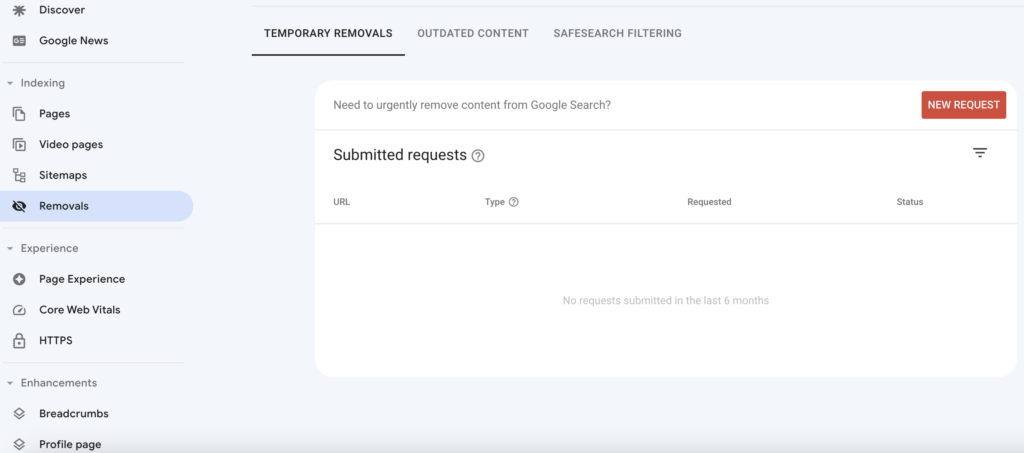
- 輸入您要刪除的 URL,然後按照提示進行操作。
- 此方法會暫時阻止該頁面出現在 Google 的搜尋結果中約 6 個月。
2. Google推薦的永久方法:
- 刪除或更新內容,確保 Google 批准刪除過時的內容。
- 透過密碼保護阻止對內容頁面的存取。
- 為您的頁面新增 noindex 標記以封鎖 Google 索引。
2.阻止Google抓取您的網站
1.建立並編輯robots.txt檔案:
- 使用 cPanel 或 FTP 中的檔案管理器建立新的 robots.txt 檔案。
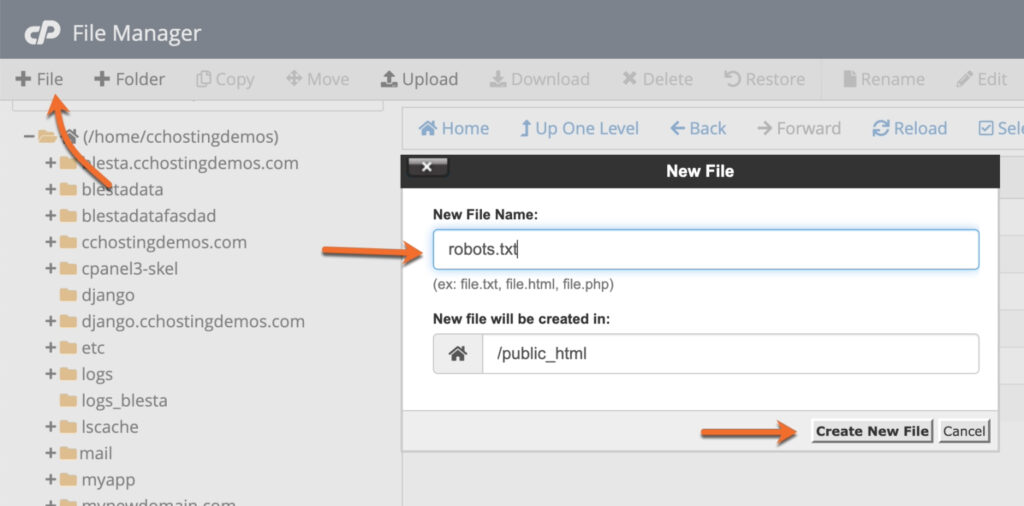
圖片來源
- 或者,使用 AIOSEO 或 WPCode 等插件來更輕鬆地設定。
2. 將以下行加入 robots.txt:
User-agent: *
Disallow: /
- 這些行禁止所有使用者代理程式(例如 Googlebot 等爬蟲程式)存取您網域下的 URL。
3. 通知搜尋引擎有關內容刪除的信息
1.使用.htaccess檔:
- 在網站的根目錄中建立一個名為 .htaccess 的新檔案。
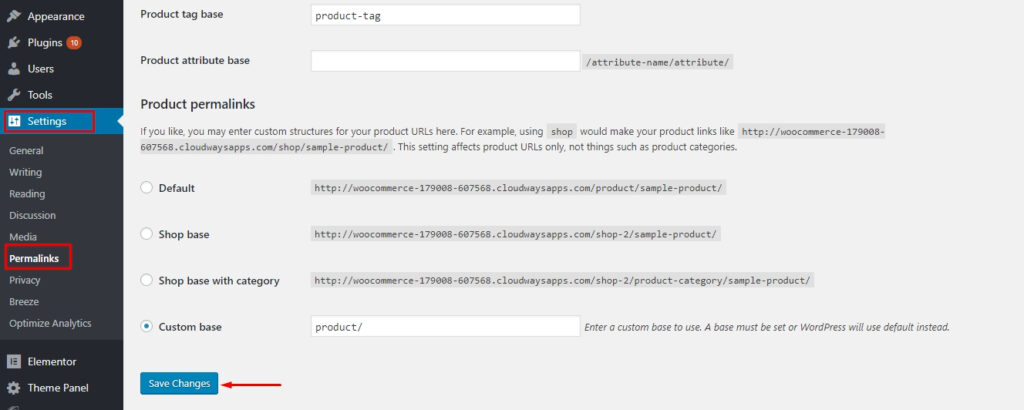
圖片來源
- 編輯 .htaccess 文件,然後添加以下程式碼以將所有請求重定向到您的網站並顯示 410 錯誤。
RewriteEngine On
RewriteCond %{REQUEST_URI} !^/robots.txt
RewriteCond %{HTTP_HOST} ^www\.example\.com$ [NC]
RewriteRule ^(.*)$ - [L,G]
- 不要忘記將
www.example.com替換為您的實際網域。 請務必在編輯 .htaccess 檔案之前採取預防措施,因為它直接影響您網站的運作方式。 在進行任何更改之前,請務必保留原始 .htaccess 檔案的備份。
- 不要忘記將
2. 提交快取刪除請求:
- 即使採取所有步驟後,該過程也可能需要時間。
- 透過向搜尋引擎提交快取刪除請求來加快刪除過程。
從網路檔案中刪除網站檔案(Wayback Machine)
首先,請造訪 Wayback Machine 並輸入您網站的 URL,檢查它是否在檔案中列出。 如果您的 WordPress 網站已列出,請透過電子郵件聯絡網路檔案館。 然後,請他們從資料庫中刪除您的內容快照。
恭喜! 您的 WordPress 網站已成功刪除,並且已採取措施確保其從搜尋引擎和網路檔案中刪除。
專業提示:
- 避免僅依賴透過 robots.txt 阻止訪問,因為它可能無法保證從所有搜尋引擎中刪除。
- 請記住,從 Google 中刪除頁面並不會自動從 Bing 或 Yahoo 等其他搜尋引擎中刪除該頁面。 請查閱他們的文件並採取必要的措施。
- 從社群網路、Google 商家資料和電子郵件簽名中刪除指向您網站的連結。
如何刪除 WordPress.com 網站?
本指南介紹如何關閉您的 WordPress.com 網站並永久刪除其所有內容。
️ 刪除網站會永久刪除它,並且您將永遠無法重新使用其 WordPress.com 地址。 確保這是您真正想要走的路。
1.訪問您網站的常規設置
- 登入您的 WordPress.com 帳號。 造訪您網站的儀表板並導航至「設定」。 然後選擇“常規”。
2. 繼續永久刪除您的網站
- 捲動到螢幕底部,您將找到「永久刪除您的網站」選項。
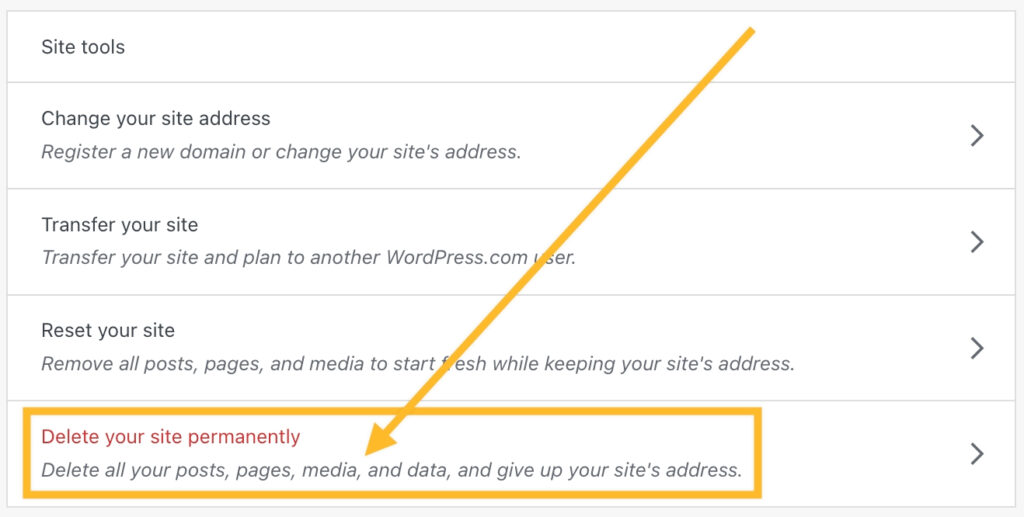
圖片來源
3. 刪除活躍訂閱
- 如果您有任何有效的訂閱(例如方案或網域),則需要先進行訂閱。 系統將提示您取消並刪除與您的網站關聯的任何有效訂閱。
4.匯出您的內容
- 在最後的告別之前,請匯出您的內容。 系統會提示您按一下「匯出內容」按鈕來執行此操作。
5.刪除你的WordPress網站
- 關鍵時刻。 向下捲動並點擊“刪除網站”按鈕。
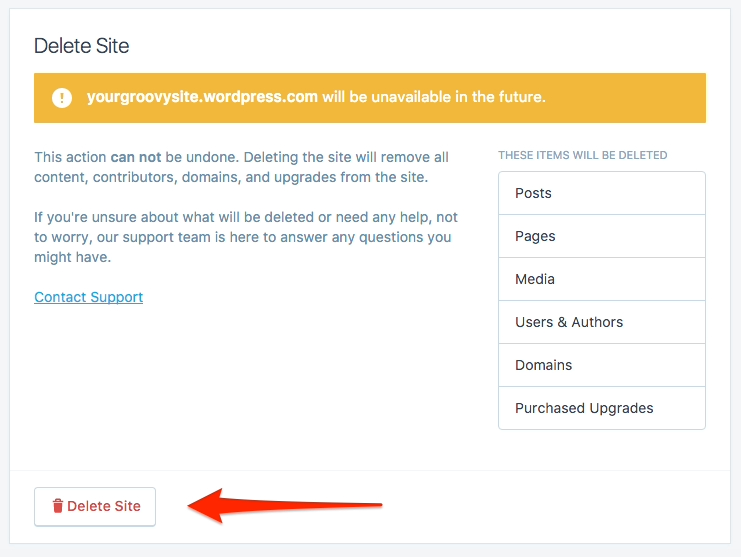
圖片來源
6. 確認
- 透過在提供的欄位中輸入網站位址來確認刪除。 這是最後一次檢查——現在不能回頭。
7. 點選「刪除該網站」按鈕
- 就是這個。 最後一步。 點擊“刪除此網站”,幾秒鐘之內,您的網站將只剩下數字記憶。
如何使用外掛程式刪除 WordPress 網站?
考慮到外掛通常為管理 WordPress 網站帶來的便利,專門設計一個外掛程式來輕鬆刪除網站的想法似乎很有吸引力。 想像一下,有一個工具可以消除複雜的手動操作,提供一種無縫的方式來告別您的網站。 這樣的插件不僅可以節省時間,而且對於那些不太熟悉站點管理技術的人來說也是一個救星。
然而,現實情況有點令人沮喪——到目前為止,還沒有專門為刪除 WordPress 網站而定制的專用外掛。 停用或刪除 WordPress 網站通常涉及手動步驟,因為這是一項需要仔細考慮的關鍵操作。
但是,有些插件可以在刪除過程的某些方面提供幫助,例如在刪除之前保護資料的備份插件。 這些外掛程式可確保您擁有網站內容、設定和配置的副本,以便您在需要時恢復它們。
刪除 WordPress 網站的替代方法有哪些?
在採取不可逆轉的步驟刪除 WordPress 網站之前,請考慮以下替代方案。 每個解決方案都提供了獨特的解決方案來解決特定需求或問題,讓您可以根據自己的情況自訂方法:
將您的網站設為私有
不要完全刪除您的網站,而是考慮將其設為私人。 這意味著只有您或選定的個人可以存取和查看內容。 如果您需要臨時隱私或想要限制存取而不永久刪除,這是一個很好的選擇。
取消購買以恢復到免費網站
如果您的網站採用高級方案或具有其他付費功能,請考慮取消這些購買。 這會將您的網站恢復為免費版本,確保 WordPress.com 今後不再收費。 如果您希望削減成本或簡化線上業務,這是一個有用的選擇。
更改您的網站地址
如果刪除的主要原因是對目前網域不滿意,則更改網域可能是更直接的解決方案。 WordPress 允許使用者更新其網站地址,提供新的身份,而不會失去現有內容。
重置您的網站以重新開始
不要永久刪除所有內容,而是考慮重置您的網站。 此選項可讓您使用相同的位址重新開始,從而消除內容、設定和配置。 這是刪除和保留現有網站之間的中間立場。
將您的網站轉移到另一個 WordPress.com 帳戶
如果您因為所有權或管理權變更而考慮刪除您的網站,請考慮將您的網站轉移到另一個 WordPress.com 帳戶。 這確保了連續性,同時允許新管理員負責。 這是一種無縫的火炬傳遞方式,同時又不會失去網站的歷史。
在做出任何決定之前,請探索增強或改造網站的替代選項,確保您在考慮變更時保持關鍵功能。
Amelia:最適合您的 WordPress 網站的預訂插件
考慮改變主意並且不想永久離開您的 WordPress 網站? 選擇替代方案來保持您的預約業務完好無損?
那麼Amelia是一個首選的預訂插件,可以簡化您的預約管理流程。
憑藉其用戶友好的介面和強大的功能,Amelia 簡化了整個預訂流程,提供與 WordPress 網站的無縫整合。
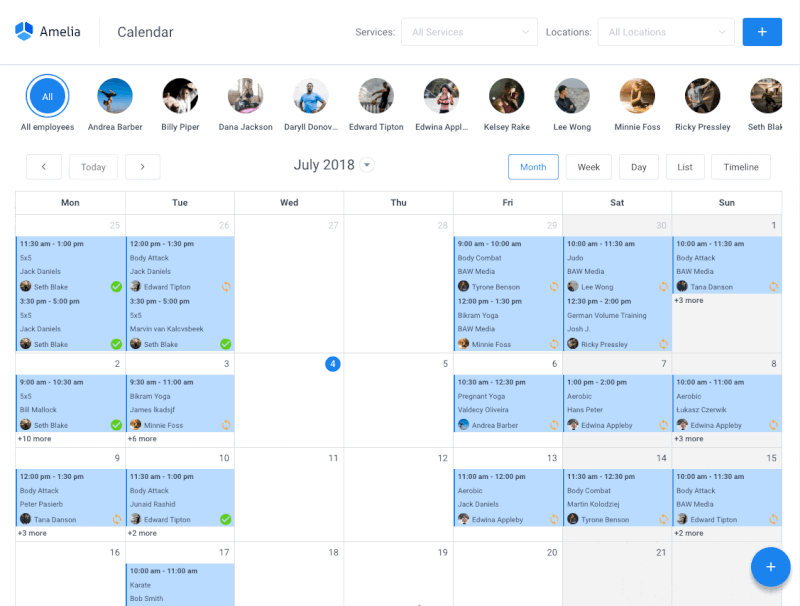
主要特徵
- 使用者友善的介面:直覺的設計,輕鬆導航。
- 可自訂的預訂表格:定製表格以匹配您的品牌並捕獲重要的客戶資訊。
- 自動通知:透過自動提醒和確認讓客戶了解狀況。
- 靈活的日曆檢視:透過每日、每週或每月的日曆檢視輕鬆管理約會。
準備好改變您的預訂體驗了嗎?
探索阿米莉亞的無限可能性,並將您的網站轉變為動態的約會中心!
如何刪除 WordPress 網站:重點
在動態的 Web 管理領域中,刪除 WordPress 網站的決定是一項重大決定,通常會受到策略轉變、品牌重塑工作或追求全新數位化起點的影響。 在本綜合指南中,我們剖析了刪除 WordPress 網站的複雜過程,涵蓋了 wordpress.org 和 wordpress.com 平台。
從制定預刪除清單到精心處理文件刪除、資料庫刪除和終止託管帳戶,每一步都需要謹慎處理。 這不僅僅是一系列的點擊; 這是一趟經過計算的數位空間之旅。
雖然刪除插件的吸引力可能是一個誘人的想法,但到目前為止,現實是這樣的專用工具並不存在。 刪除 WordPress 網站的嚴重性需要手動操作,以確保採取謹慎的方法來保護您的內容、設定和配置。
然而,在 WordPress 不斷發展的格局中,創新始終如一。 請關注最新進展,但始終謹慎行事,尤其是在發生不可逆轉的行為時。
無論您是要告別舊的線上身分還是重塑您的數位形象,本指南中概述的細緻步驟都旨在成為您的指南針。 請記住,每次點擊都具有重要意義,每個決定都有助於講述您的數位旅程。 當您應對網站刪除的複雜性時,願您的道路受到謹慎、意識的指導,並確保線上畫布隨時準備好迎接新的開始。
正在尋找更多 WordPress 指南和教學?
請務必查看這些寶貴的資源,以增強您的 WordPress 之旅:
- 如何重置您的 WordPress 網站:深入指南
- 如何安裝 WordPress:初學者指南
- WordPress 使用者角色解釋:您想知道的一切
- 2023 年最佳本地 WordPress 開發環境
- 發現 2023 年 10 個最佳 WordPress 外掛(專家精選)
有關刪除 WordPress 網站的常見問題解答
如何在 WordPress 中刪除我的網站?
若要刪除您的 WordPress 網站,請先登入您的儀表板。 接下來,導航至“設定”,然後導航至“常規”。 捲動到底部並選擇“永久刪除您的網站”。 依照螢幕上的指示操作,刪除所有活動訂閱,匯出內容,最後確認刪除。
為什麼我無法刪除 WordPress 網站?
如果您無法刪除 WordPress 網站,請確保您擁有必要的權限。 確認您是網站所有者或擁有管理員權限。 此外,解決可能阻礙刪除過程的任何有效訂閱或未決問題。
如何手動刪除 WordPress?
手動刪除 WordPress 網站涉及製作預先刪除清單、備份網站、透過 cPanel 或 FTP 刪除檔案、刪除資料庫以及終止託管帳戶等步驟。 遵循細緻的流程以確保完整且安全的刪除。
如果我刪除 WordPress 會發生什麼事?
刪除 WordPress 會永久刪除您的網站,使其無法在網路上存取。 所有內容、設定和配置都會遺失。 因此,請在刪除前採取預防措施,備份重要數據,以避免不可挽回的損失。
如何刪除 WordPress 網站並重新開始?
要在 WordPress 中重新開始,請考慮刪除您的網站並執行全新安裝過程。 或者,您可以重置您的網站以獲得全新的狀態。 關鍵是根據您的具體需求和偏好來評估選項。
如何從頭開始重建我的 WordPress 網站?
從頭開始重建 WordPress 網站涉及安裝新的 WordPress 實例、選擇主題、配置設置,最後添加內容。 藉此機會重新考慮您的網站架構、設計和內容策略。
如何取消 WordPress?
取消 WordPress 涉及終止您的託管帳戶。 首先登入您的託管面板。 然後,導航至“帳戶設定”或“帳單”,並按照流程關閉或終止您的帳戶。 確保所有相關服務均已停止。
如何從 Google 搜尋中刪除我的 WordPress 網站?
如果您想從 Google 搜尋中刪除您的 WordPress 網站,請使用 Google Search Console。 使用 URL 刪除工具提交刪除請求以進行暫時刪除。 此外,您還可以實施永久性解決方案,例如更新內容、封鎖存取或新增 noindex 標籤。
當您在 WordPress 上刪除網域時會發生什麼?
當您在 WordPress 上刪除網域時,它會與您的託管帳戶解除關聯。 如果從您的主機購買,請使用 cPanel 將其刪除。 確保在託管 DNS 中設定網域,以便其顯示在面板中。 請記住 – 刪除網域並不會刪除關聯的網站內容。
刪除網站後會發生什麼事?
當您刪除網站時,網站將無法在網路上存取。 訪客將看到一條訊息,表明該網站不再可用。 內容、配置和設定將永久刪除。 採取額外步驟從搜尋引擎和檔案中刪除痕跡的另一個原因。
